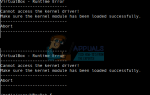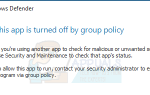Xubuntu заменяет рабочий стол Unity на Xfce4, а вместе с ним и менеджер рабочего стола. Многие люди предпочитают вводить свои имя пользователя и пароль при запуске среды рабочего стола так же, как при работе на виртуальной консоли, но это не всегда необходимо на однопользовательских компьютерах, которые не подвергаются риску физического взлома. , Пользователи могут настроить систему Light DM для автоматического входа в систему при первой установке Xubuntu. Они также могут настроить его из окна настройки группы после установки операционной системы.
Пользователи Xubuntu, которых в настоящее время просят войти в систему вручную, могут дополнительно отредактировать определенный текстовый файл, чтобы получить автоматический доступ к своему компьютеру. В любом случае, убедитесь, что вы установили хороший пароль, поскольку Xubuntu хэширует учетную запись root, как это делает стандартная Ubuntu, и делает основного пользователя администратором. Этот пароль вам все равно понадобится при использовании виртуальных консолей sudo, gksu и F1-F6.
Способ 1. Использование настроек пользователей и групп
Выберите «Пользователи и группы» в меню приложений Xfce4 или в меню Whisker. Нажмите клавишу ввода, если вы ее выделили, или нажмите ее один раз на слайде меню Whisker.
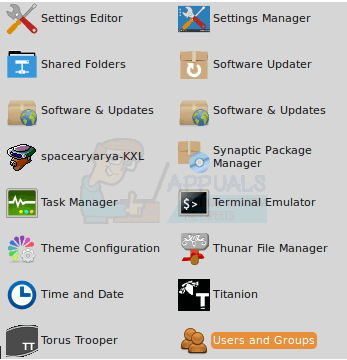
Нажмите кнопку «Изменить» рядом с параметром «Пароль: запрашивается при входе в систему», а затем убедитесь, что флажок «Не запрашивать пароль при входе в систему» имеет отметку. Наконец, нажмите кнопку ОК, чтобы подтвердить изменения.
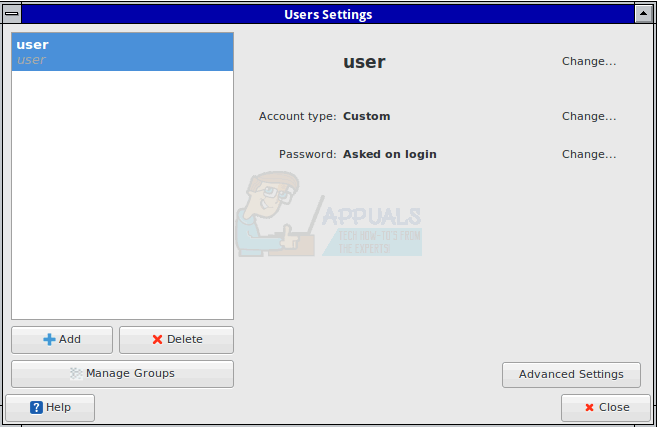
Если этот флажок действительно не установлен, Xubuntu, вероятно, попросит вас ввести пароль. Нажмите кнопку «Закрыть» в окне «Настройки пользователя» и перезагрузите компьютер, чтобы убедиться, что изменения застряли. Если вы обнаружите, что они не застряли после перезагрузки компьютера, вам нужно повторить эти шаги, а затем перейти к способу 2, прежде чем перезапускать снова. Вы также захотите перейти к способу 2 перед повторным перезапуском, если обнаружите, что изменения действительно застряли, но по-прежнему не можете автоматически войти в Xubuntu без запроса имени пользователя или пароля.

Имейте в виду, что хотя этот процесс устраняет необходимость ввода пароля, он фактически не отключает экран входа в систему. Если вы не отключили его при установке Xubuntu, вам все равно нужно будет отредактировать файл конфигурации. Даже если вы сделаете оба этих действия, если вам когда-либо придется вручную выходить из Xfce4 вместо перезагрузки или выключения компьютера, вам придется снова графически входить в систему. Однако это не отменит ваши изменения, поэтому при следующем перезапуске у вас все равно будет автоматический вход.
Вы можете обнаружить, что ваша машина все еще загружается в графическом окне входа в систему, но вам не нужно вводить пароль. Light DM может просто захотеть, чтобы вы нажали ввод или нажали кнопку для входа. Если это так, то вы решили половину проблемы, и вам все еще нужно использовать методы из метода 2, чтобы включить автоматический процесс. Если у вас нет этой проблемы, то вы, скорее всего, уже все исправили, и вам не нужно двигаться дальше.
Способ 2: редактирование файла lightdm.conf
Удерживая нажатой клавишу Super или Windows, одновременно нажмите клавишу R, чтобы открыть Application Finder. Тип ГКСУ ![]() и нажмите ввод. Вам будет предложено ввести пароль, чтобы продолжить. Вы также можете выполнить эту команду из терминала, если хотите. Если вы предпочитаете работать с терминалом вместо текстового редактора коврика для мыши по умолчанию, который предоставляет вам Xubuntu, вы можете выполнить команду sudo nano
и нажмите ввод. Вам будет предложено ввести пароль, чтобы продолжить. Вы также можете выполнить эту команду из терминала, если хотите. Если вы предпочитаете работать с терминалом вместо текстового редактора коврика для мыши по умолчанию, который предоставляет вам Xubuntu, вы можете выполнить команду sudo nano ![]() с терминала и введите свой пароль.
с терминала и введите свой пароль.
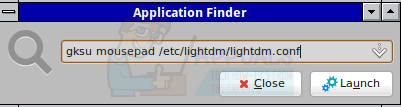
В любом случае у вас обычно будет только один сегмент файла, который начинается с блока [Seat: *]. Если у вас есть более одного блока, найдите блок, который выглядит следующим образом, и добавьте строку с надписью autologin-user = userName, заменив userName вашим реальным именем пользователя. Если в вашей системе был пользователь с простым именем user, то вы можете получить файл, который выглядит так:
[Сиденье *:]
автовход-гость = ложь
автовход пользователь = пользователь
автовход-пользователь тайм-аут = 0
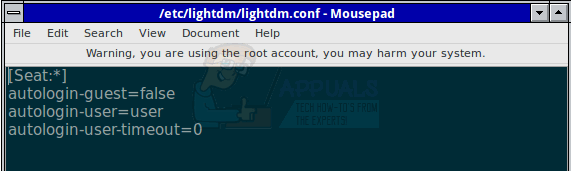
Вы действительно хотите убедиться, что autologin-guest установлен в false и не имеет значения true в любом случае. Сохраните файл и закройте текстовый редактор, прежде чем перезапускать Xubuntu. Если вы использовали коврик для мыши, вы можете нажать CTRL и S одновременно, чтобы сохранить файл. Пользователи GNU nano должны удерживать клавишу CTRL и нажимать O, чтобы сделать то же самое. Если вы получите предупреждение о том, что вы работаете как root-пользователь в коврике для мыши, то это можно игнорировать, если вы редактируете только этот конкретный файл. Команда gksu дает вам полномочия выступать в роли суперпользователя, и вы не хотите делать это в течение особенно длительного времени любыми способами. Убедитесь, что вы не открываете другие файлы в текстовом редакторе во время этих изменений.
Хотя это работает в самых последних версиях Xubuntu вплоть до тех, которые используют ядро Ubuntu 16.04.1 LTS, в более старых версиях Xubuntu использовалась немного другая система конфигурации. Если вы не можете найти ![]() файл, затем замените это местоположение каталога
файл, затем замените это местоположение каталога
![]()
и посмотрите, правильно ли это загружается. Если это так, то вы найдете блок, который гласит:
[SeatDefaults]
пользовательский сеанс = Xubuntu
Отредактируйте файл так, чтобы он читал:
[SeatDefaults]
пользовательский сеанс = Xubuntu
автовход пользователь = имя_пользователя
Еще раз, обязательно замените userName фактическим желаемым именем пользователя в вашей системе. Если в вашей установке Xubuntu настроено несколько пользователей, то для одного из них можно настроить автоматический вход в систему, но это на самом деле не рекомендуется, так как в первую очередь противоречит цели нескольких пользователей.
Если вы обнаружите, что ваш файл конфигурации Light DM находится по адресу ![]() , тогда вы захотите запустить Software Update, поскольку это, вероятно, означает, что вы используете более старую версию Xubuntu. Вполне возможно, что Canonical на самом деле больше не поддерживает вашу версию, а это значит, что пришло время для обновления.
, тогда вы захотите запустить Software Update, поскольку это, вероятно, означает, что вы используете более старую версию Xubuntu. Вполне возможно, что Canonical на самом деле больше не поддерживает вашу версию, а это значит, что пришло время для обновления.